win7快捷启动栏设置技巧
win7系统的快速启动栏可以方便快捷的打开常用的软件。对快捷启动栏进行设置,可以优化用户体验。那么,win7的快捷启动栏怎么设置呢?下面就让小编给大家带来win7快捷启动栏设置技巧。
一、在win7快速启动栏里面空白处,大家鼠标右键,接着在弹出的对话框里面取消“显示文版”,这样就可以隐藏在win7快速启动栏快捷方式文本。
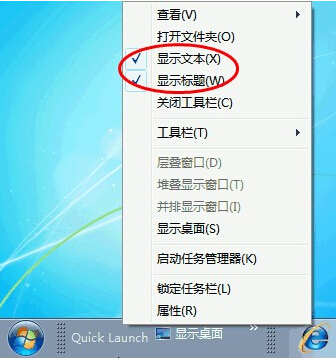
二、跟以上方法一样,大家还可以取消“显示标题”来隐藏win7快速启动栏标题。
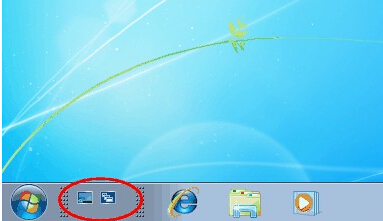
三、 如果任务栏和快速启动图标比较多的话,可以使用小图标。大家可以鼠标右键任务栏空白处,接着选择属性。
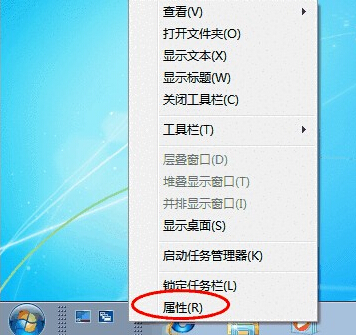
四、 在打开的任务栏和开始菜单属性界面里面,大家可以将“使用小图标”前面的勾选去掉就可以了。
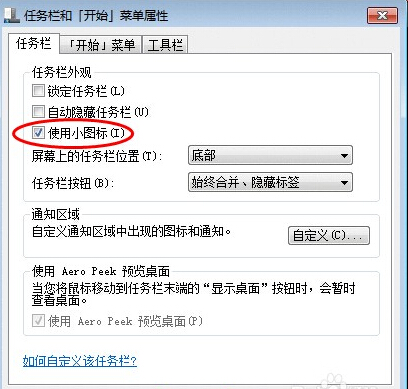
以上就是小编给大家带来的win7快捷启动栏设置技巧。想要对快捷启动栏进行设置,方便使用的话,可以根据上述步骤进行操作。
上一篇:win8系统关机快捷键技巧
下一篇:XP电脑快速打开组策略的方法
Win7教程查看更多

轻松学会安装win7系统教程 2021-10-05 查看详情

戴尔灵越 15如何重装win7系统? 2021-10-05 查看详情

详聊惠普4431s怎么一键重装win7系统 2021-10-05 查看详情

台式计算机重装win7系统简单教程 2021-10-01 查看详情
Win10教程查看更多










